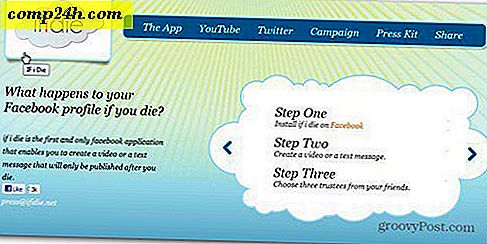Hogyan lehet konvertálni videókat a VLC lejátszó használatával?
A VLC lejátszó vitathatatlanul a legjobb freeware médialejátszó. Gyakorlatilag bármilyen olyan video- vagy hangfájlt játszhat le, amelyre ráveted. Nos, van egy kis titka ... Tudtad, hogy a VLC képes átalakítani / átalakítani a videókat is? Lássuk!
Indítsa el a VLC lejátszót, és győződjön meg róla, hogy a legújabb verzióval rendelkezik. Kattintson a Súgó gombra, és válassza a Frissítések keresése lehetőséget.

Megmutatja, hogy van-e új verzió. Kattintson az Igen gombra, amikor a VLC legújabb verziójának telepítését kéri.

Most kattintson a Média menüre és válassza a Konvertálás / Mentés lehetőséget. Alternatív megoldásként használhatja a Ctrl + R billentyűkombinációt a konverziós videó párbeszédpanel megnyitásához.

A párbeszédablak megnyitásához kattintson a Fájl fülre, és kattintson a Hozzáadás gombra. Ezután válassza ki az átalakítani kívánt videót. Még felveheti a feliratokat, ha rendelkezik a számítógépeden. Kattints a Konvertálás / Mentés lehetőségre.

A konverziós folyamat végső lépése felé tart. Válassza ki a célmappát a konverziós profillal együtt. Kattintson a Start gombra a konverziós folyamat elindításához. Lehetővé teszi az audio fájlok átalakítását is.

Megmutatja az előrehaladást a lejátszási videó területén.

A VLC lehetővé teszi új profilok létrehozását is. Kattintson az Új profil létrehozása gombra.

Megnyit egy új párbeszédpanelt, ahol audio- és videokodekeket, kapszulázást és feliratok adatait választhatja ki. Adjon nevet az új profilnak, és kattintson a Mentés gombra a kívánt beállítások kiválasztása után.

Ha meg szeretné változtatni a meglévő profilok beállításait, a beállítások módosításához használja a Profil szerkesztése gombot. Visszatér a video- és hangkódekhez stb.

Egy dolog megjegyezni, hogy a VLC lejátszó nem teszi lehetővé a felhasználók számára, hogy egyszerre több videót konvertáljanak. De a konvertáló lehetőség egy nagyszerű rejtett gem, amely hasznos, ha át kell alakítani egy médiafájlt egy csipet.